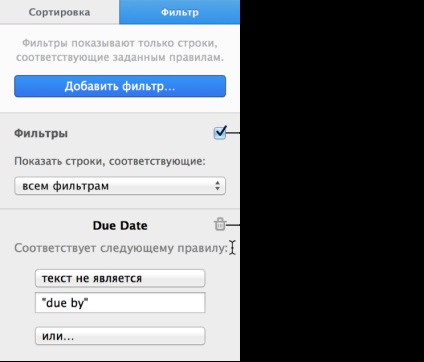Szűrés adatok hivatkozási szám
Hozhat létre szűrési szabályok, amelyek meghatározzák, hogy melyek azok a táblázat sorai a témához.
Például tanulmányozásával egy táblázatot a havi hitel kifizetések különböző kamatlábak, akkor szűrjük le oly módon, hogy csak az az összeg, amit megengedhet magának.
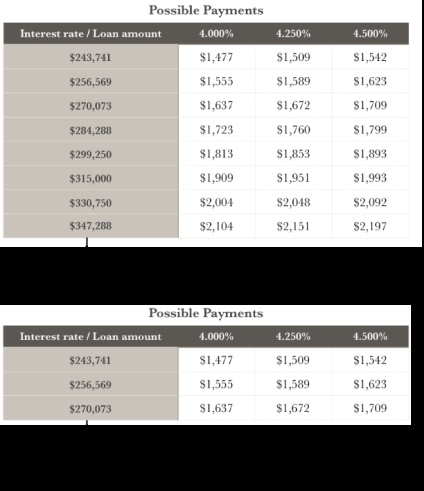
Készítsen szűrési szabályok húrok
Kattintson az asztalra, majd kattintson a „rendezése és szűrése” az eszköztáron.
Kattintson a „szűrő”, kattintson a „Szűrő hozzáadása”, majd válassza ki az oszlopot, amelyen a szűrő kerül végrehajtásra.
Kattintson a kívánt szűrő típusa (például: „szöveg”), majd kattintson az állapotot.
Adjon meg értékeket a szabályt. Például, ha a „≠ ...”, írja a szöveget, például „a mai napig.”
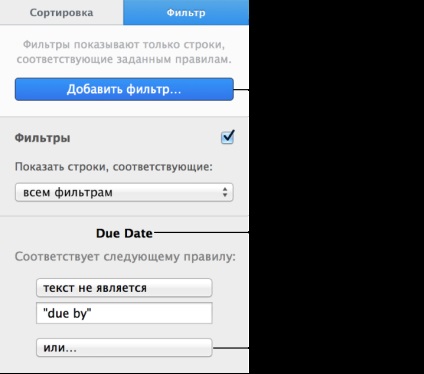
Ha újabb szabályt ugyanabban az oszlopban, kattintson a „Vagy:”.
Egy oszlop lehet bizonyos szabályokat, például a „Show sorok” igen „vagy” talán „C oszlopban».
Ahhoz, hogy hozzá egy szűrőt egy másik oszlopban kattintson az „Add Filter”.
Ha a tábla több szűrő szabályok, keresztül a pop-up menü a táblázat tetején kiválaszthatja, hogy megjeleníti a megfelelő sorban az összes szűrő, vagy sor megfelelő a szűrőket.
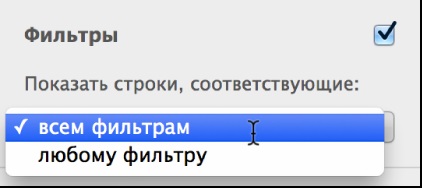
Megjegyzés: Nem adhat hozzá új sort a táblához, amíg abba szűrés. Leállításához szűrés törölje a „szűrők” szűrő ellenőr.
szűrés sorok
Az a képesség, hogy gyorsan kiszűrje a táblázat alapján a következő értékek egyike egy adott oszlopban.
Válassza ki az oszlopot, és kattintson a lefelé mutató nyílra a határt.
Válassza ki a „Filter asztal”, majd úgy dönt, hogy kiszűrje, például a „Nő”. Kell végezni.
Minden sor anélkül értékek „feleségek”. A kijelölt oszlop nem jelenik meg.
Ha azt szeretnénk, hogy távolítsa el a szűrőt, kattintson a helyes értéket.
Szűrésére alapuló más értékek, ismételje meg a 2-4.
Letiltása szűrőt, vagy távolítsa el a szűrőt
Letilthatja az összes szűrőt egy tábla, anélkül, hogy azokat. Ha szükséges, akkor újra fel tudjuk tenni. Ha nem kell a szűrőt, akkor távolítsa el azt.
Kattintson az asztalon, majd a vezérlők a felügyelő válogatás és szűrés, hajtsa végre a következő műveletek.